Facebookでアプリを作成したい場合、開発者登録をしていないと作成できません。
WordPressでもFacebook絡みのプラグインでは、アプリケーションID(App ID)を入力しないと使えないものもあります。アプリケーションIDは、Facebookのアプリを作成して取得する必要があるので、開発者登録も必須になります。
もしFacebookのアプリケーションIDが必要になったり、Facebookアプリを作成しようと思ったら、まずは開発者登録をしましょう。アプリの作成とか開発者とかいうと難しそうに聞こえるかもしれませんが、手順はとても簡単です。
Table of Contents
Facebook開発者登録の手順
1. Facebook Developers のアプリページへアクセスします。
2. 右上にある「Register as a Developer」をクリックします。
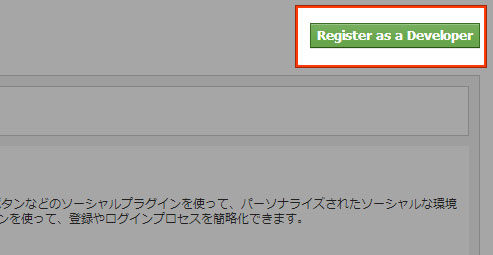
3. 「I accept the Facebook Platform Policy and the Facebook Privacy Policy」にチェックを入れて、[続行] をクリックします。
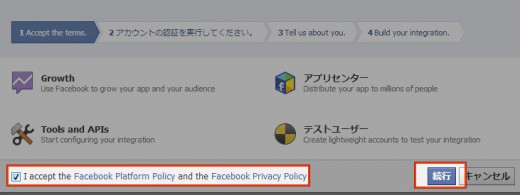
4. 「携帯連絡先情報」に携帯のメールアドレスを入力して [続行] をクリックします。
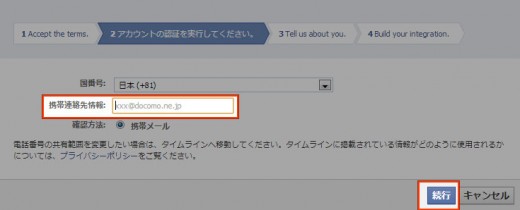
国番号と確認方法は自動で選択されていると思います。もし、異なる国番号が選ばれていたら、「日本」を選択してください。
5. 入力したメールアドレス宛に認証コードが送信されるので、送られてきたコードを入力して [承認] をクリックします。
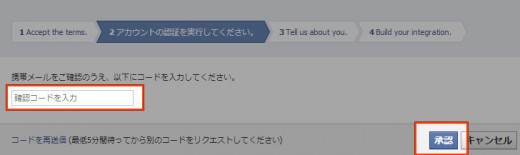
このあとあなたの情報を入力する画面が出てきますが、スキップして構いません。入力してもスキップしても登録は完了します。
Facebookアプリの作成方法
アプリの作成は、Facebook Developersのアプリページから作成します。
1. 右上の「新しいアプリを作成」をクリックします。

2. アプリケーション名などを入力して、[続行] をクリックします。
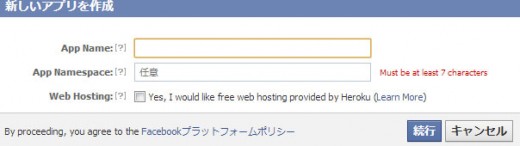
App Name:作成するアプリの名前を入力します。
App Namespace:アプリページのURLを半角英数の7文字以上で設定します。入力したURLが利用可能な場合は「Available」と出ます。
Web Hosting:ホスティングサービスも利用したい場合はチェックします。わからない場合はチェックなしでOKです。
3. 表示された文字を入力して [続行] をクリックします。
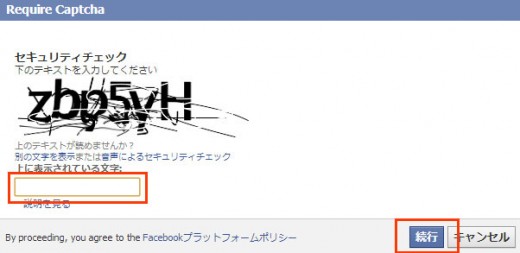
これでアプリの土台が作成されます。アプリケーションIDだけが必要な場合は、ここまで作成すれば取得できます。
モザイクだらけになっちゃいましたが、この部分に「アプリケーションID(App ID)」と「シークレットキー(App Secret)」が表示されます。WordPressのプラグインなどで使う場合は、ここに記載されているIDを利用します。
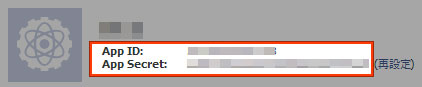
設定はアプリのページからいつでも変更可能です。
あとがき
いかがでしたか?開発者登録からアプリの作成まで、スムーズにいけば5分くらいでできちゃうと思います。
難しそうだと躊躇していた方は、簡単なのでぜひチャレンジしてみてください。




コメントを残す